Nếu bạn không muốn bị mỏi mắt khi sử dụng Twitter vào ban đêm, hãy kích hoạt chế độ ban đêm Night Mode của Twitter.
Twitter đã năng cấp cài đặt giúp bạn dễ dàng hơn trong việc kích hoạt chế độ Night Mode trên ứng dụng trên iOS. Bạn chỉ cần thực hiện một vài thao tác nhỏ để kích hoạt tính năng này. Khi bật lên, màn hình sẽ chuyển sang nền đen, thích hợp sử dụng ban đêm hoặc khu vực thiếu ánh sáng.
Do người dùng thường sử dụng Twitter vào ban đêm, chế độ này sẽ giúp mắt người dùng đỡ bị căng thẳng hơn và có một giấc ngủ ngon hơn.
Lưu ý: Bạn phải cập nhật ứng dụng Twitter lên phiên bản mới nhất.
Bước 1. Mở ứng dụng Twitter trên thiết bị iOS.
Bước 2. Chọn tab Home ở góc dưới bên phải > tiếp theo chạm vào biểu tượng Profile.
Bước 3. Nhấn vào biểu tượng hình mặt trăng khuyết.
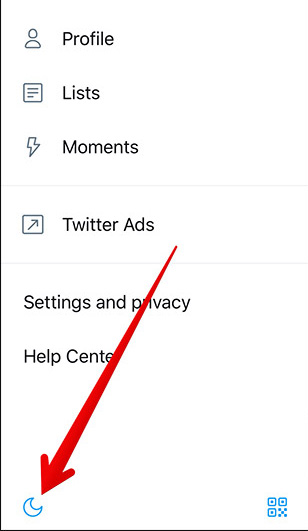
Bây giờ, màn hình sẽ chuyển sang nền tối và bạn có thể dễ dàng sử dụng Twitter vào ban đêm. Giao diện Twitter khi đó trông sẽ như thế này:
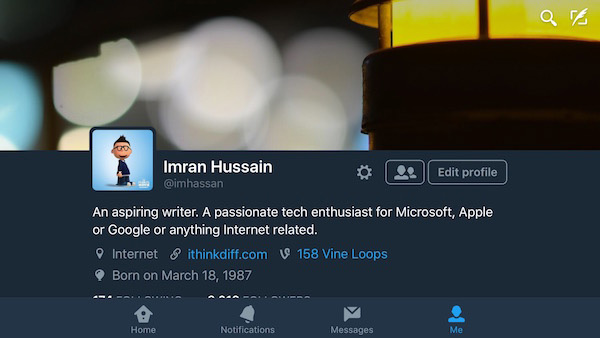
Nếu bạn không muốn sử dụng Night Mode trên Twitter nữa, hãy tắt nó đi. Bạn chỉ cần làm theo các bước như trên và kết thúc bằng cách nhấn vào biểu tượng hình mặt trăng. Vậy là bạn đã tắt được chế độ Night Mode!
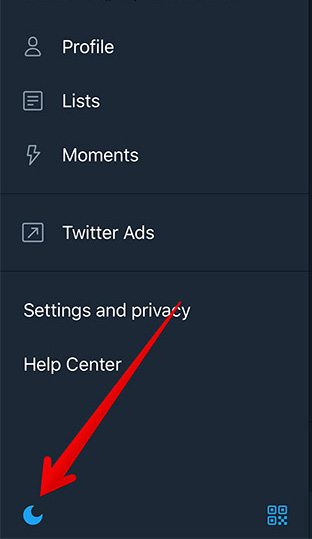
Tính năng này được phát hành lần đầu tiên trên các thiết bị Android trong tháng 7 năm 2016. Và hiện đã có mặt trên iOS. Và nó cũng đã khả dụng tại Việt Nam.
Xem thêm:
Nguồn tin: quantrimang.com
Ý kiến bạn đọc
Những tin mới hơn
Những tin cũ hơn